YouTubeの曲をiPhoneに入れる方法
どうすればYouTubeの音楽をMP3に変換してiPhoneに追加して聴くことができます?次の文章は、YouTubeの曲をiPhoneに入れる方法をご紹介します。
iPhoneでYouTubeを開けば、好きなアーティストのミュージックビデオやライブの動画を鑑賞することができます。動画を再生すると音楽を聴くことができますが、純粋に音源だけをiPhone 17~SEに入れて聴きたい方も多いでしょう。では、どうすればYouTubeの音楽ビデオから音源を抽出して、iPhoneに入れて聴くことができますか。このガイドは、YouTubeの曲をiPhoneに入れる方法を2つまとめてご紹介します。
Part 1:ユーチューブの音楽をMP3に変換してiPhoneに入れる方法
YouTubeの曲をiPhoneに入れたい場合に、音楽ビデオをMP3ファイルに変換と変換した曲をiPhoneに転送するという2つのステップがあります。
ここで、YoutubeをMP3に変換できる無料サイトを利用してYouTubeの音楽ビデオをMP3ファイルに変換してから、その曲をパソコンからiPhoneに転送する方法をご紹介します。
1、YouTubeの音楽ビデオの音源を落とす
まずはYouTubeの音楽ビデオから音源を落とす必要はあります。ここでは、オンライン変換サイト「online 0video converter」を使って、YouTubeのビデオを曲に変換してパソコンに保存する方法をご紹介します:
Step 1: OnlineVideoConverterの公式サイトにアクセスします。
Step 2: YouTubeに入ってiPhoneに入れたい曲の動画を開く > 動画のURLをコピーしてダウンロード欄に入れます。
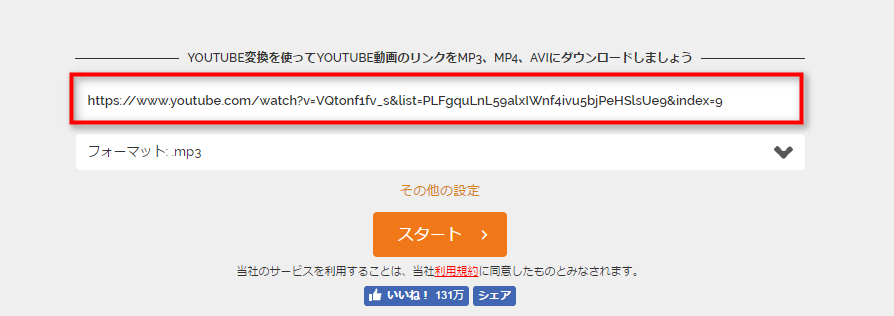
YouTubeの音楽ビデオの音源を落とす Step 2
Step 3: フォーマットをクリックして、音楽の形式を選択できます。
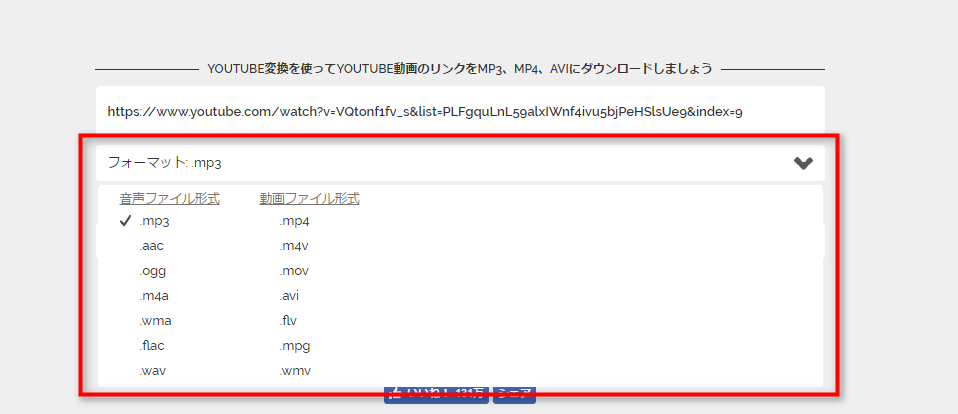
YouTubeの音楽ビデオの音源を落とす Step 3
Step 4: 「その他の設定」をクリックして、音声の質や長さを設定できます。
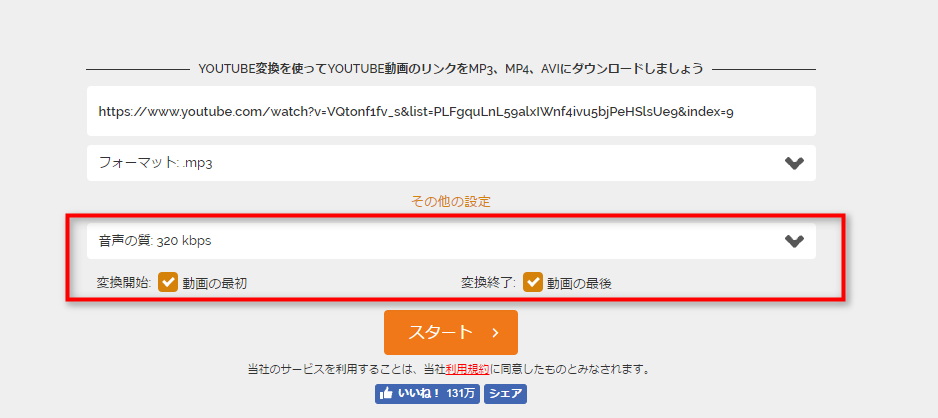
YouTubeの音楽ビデオの音源を落とす Step 4
Step 5: 「スタート」をクリックして、ビデオの変換が開始されます。しばらくすると、YouTubeの動画が音声ファイルとして保存されます。
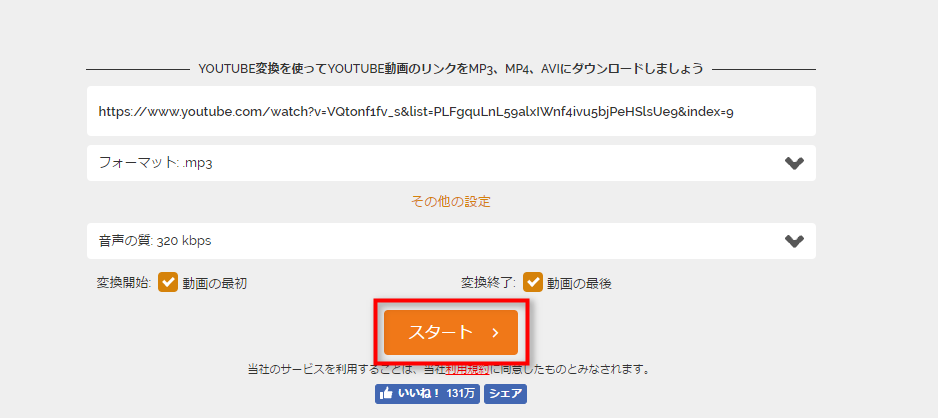
YouTubeの音楽ビデオの音源を落とす Step 5
ご注意: ここで紹介したオンライン変換サイトは現時点利用できますが、今後利用できなくなる可能性はあります。その場合、Googleで「YouTube mp3」/「YouTube 音声」などのキーワードを入力して検索すると、類似のツールを利用することができます。
2、変換された曲をiPhoneに入れる
YouTubeから動画を音声ファイルとして保存されたら、次はiPhoneに曲を同期してください。保存したYouTubeの曲をiPhoneに入れるにはiTunesを使ってできますが、もし手元にUSBケーブルがない場合やiPhoneがコンピュータに認識されない場合に利用できません。従って、ここで、iOS版「AnyTrans」アプリを使って、ワイヤレスでYouTubeの曲をiPhoneに入れることをおすすめします。そして、このアプリは以下のようなメリットもあります:
- 既存の音楽を上書きしないで入れる
- iTunesライブラリに追加しないで、直接PCからiPhoneに転送できる
- 無料で利用できる
- PCにソフトをインストールする必要がない
- 音楽以外、写真、動画、ファイルも移せる
- iPhoneとPCの間でデータを自由に移せる
それで、今すぐApp Storeからこのアプリを入手しましょう!
ワイヤレス転送する前に、iPhoneがパソコンと同じWiFiに接続していることを確認してください。
Step 1. iPhoneのApp Storeから「AnyTrans – 転送&共有」アプリをダウンロードします。
Step 2. コンピュータのブラウザを開いて、anytrans.ioにアクセスします。ページにあるQRコードでPCとiPhoneを接続してファイルを共有することができます。
Step 3. iPhoneで「AnyTrans」を起動して、右上の「Web版に接続」をタップしてPC上の「QRコード」を読み取ります。
Step 4. iPhone内の音楽が表示される > 上の「アップロード」ボタンをクリック > iPhoneに入れたい曲を選択 > 「開く」ボタンをクリックしてください。
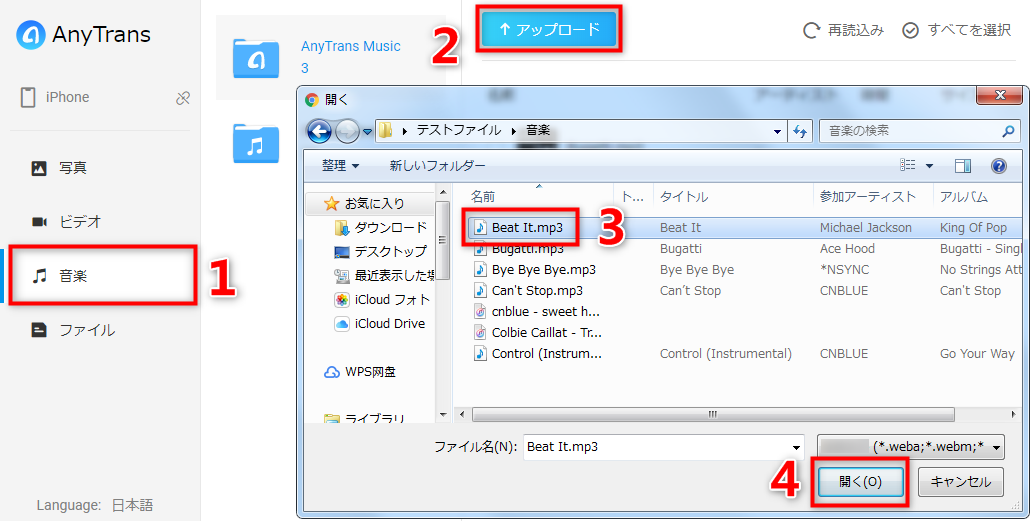
パソコンの音楽をワイヤレスでiPhoneに転送
もし連絡先、カレンダー、ブックやメモなどより多くのデータをパソコンからiPhoneに入れたいなら、アプリに対応するデスクトップ版ソフト – AnyTransをおすすめします。そして、このソフトは、アプリ版の特長以外、以下のようなメリットも持っています:
- 直接iPhoneからiTunesに曲を入れることもできる
- 連絡先を始め38種類のデータを管理できる
- デバイス管理のほかに、iTunes/iCloud/バックアップデータの管理も支持
- iPhoneとPCの間だけでなく、デバイスの間、iPhoneとiCloudの間でもデータを共有できる
YouTubeから動画を音声ファイルとして保存されたら、次はiPhoneに曲を同期してください。保存したYouTubeの曲をiPhoneに入れるにはiTunesを使ってできますが、ここではiTunesより使い勝手のよい転送ソフト- AnyTransをおすすめします。このソフトはiTunesと比べると、以下のメリットがあります:
- iPhoneに既存の曲や他のデータが上書きされない
- 直感的に操作出来るデザインになっているので、マニュアルを見なくても初心者も簡単に利用できる
- 曲をiTunesライブラリに追加する必要なく、パソコンの任意の場所から曲をiPhoneに転送できる
- iPhoneからiTunesに曲を入れることも支持する
- Windows VistaやWindows XPなどの古いパソコンにも適用する
それでは早速AnyTransをパソコンにダウンロードして、YouTubeの曲をiPhoneに入れてみましょう:
Step 1: AnyTransをパソコンにダウンロードしてインストールします。
ダウンロードする際に、ブラウザやパソコンの仕様により以下のような警告が表示されることがあります。有害なものが入ってることではありません。どうかご安心してご利用ください。
ダウンロードを続ける
Step 2: AnyTransをパソコンに起動 > USBケーブルでiPhoneをパソコン(Windows&Mac)に接続 > 成功に接続されたら以下の画面が出る > 「追加」ボタンをクリックします。
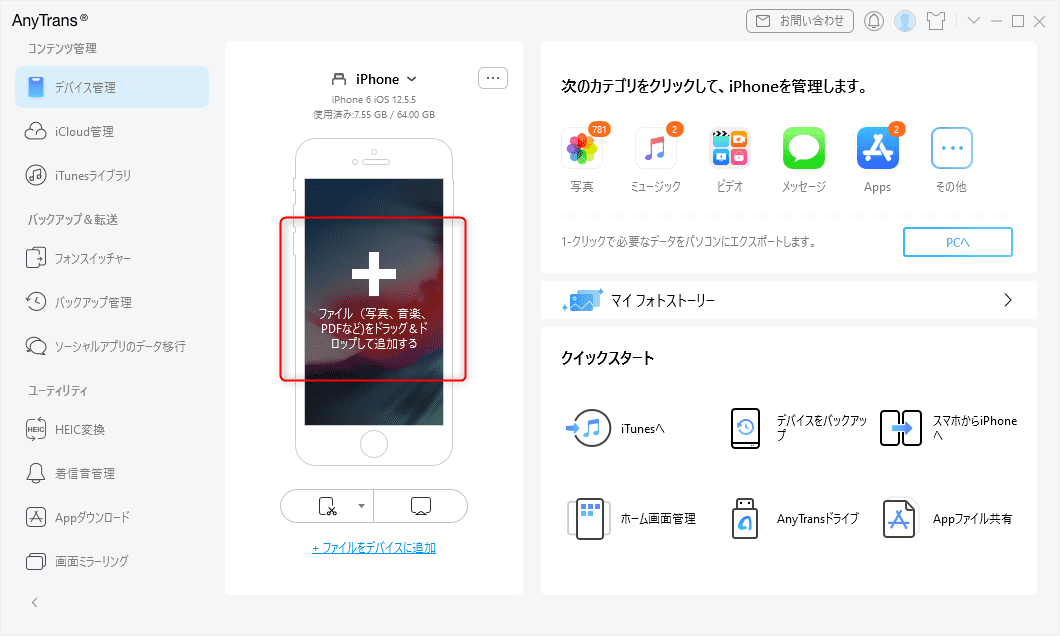
「追加」ボタンをクリック
Step 3: YouTubeの曲を選択して「開く」をクリックします。
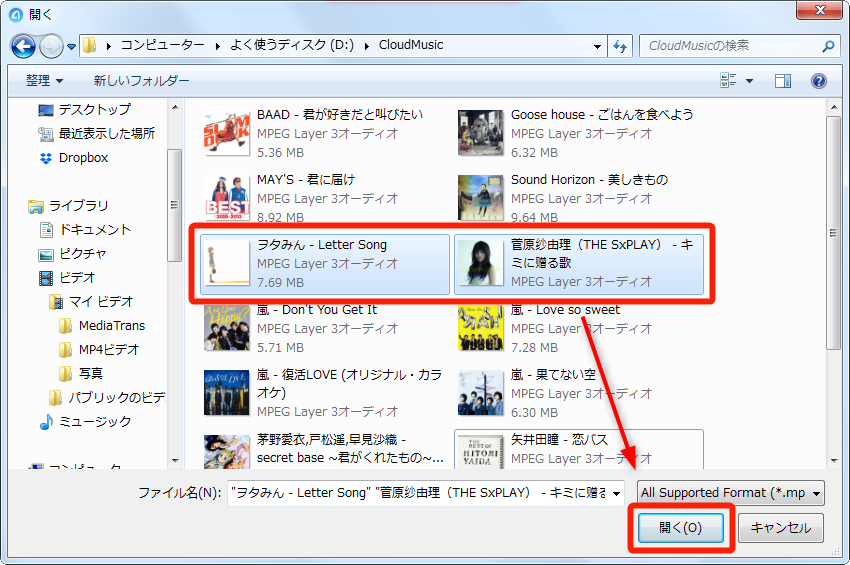
「開く」をクリック
Step 4: カテゴリを確認して、次のステップに進めてください。しばらくたったら、YouTubeの曲がiPhoneに追加されました。
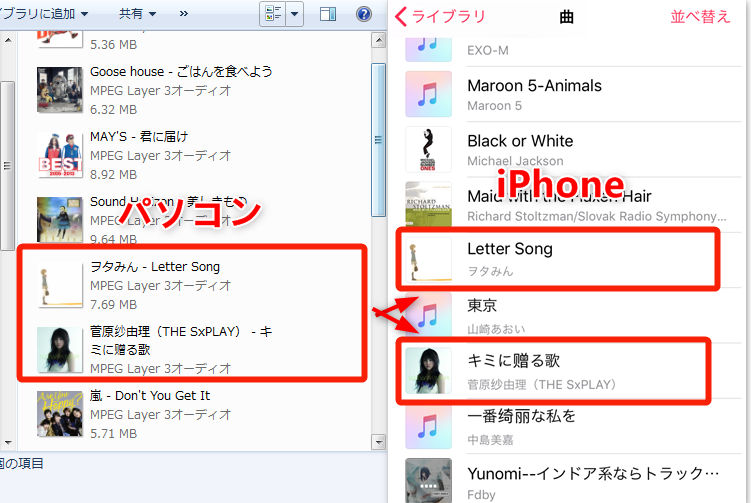
YouTubeの曲がiPhoneに追加完了
- AnyTransはiPadやiPodも利用できます。そして、音楽を含めて、ビデオ、写真、着信音などのデータも簡単にパソコンからiOS端末に追加できます。更に、YouTubeの動画を無料ダウンロードする機能も提供します。
- AnyTrans経由でパソコン/YouTubeからiPhoneに曲を入れたら、その音楽の保存場所は標準の「ミュージック」アプリで、確認して聞くことができます。
- ダウンロードしたYouTubeの音楽をiPhoneではなく、iTunesに転送したいなら、次の記事を参考にしてください: 無料でYouTubeの曲をiTunesに入れる方法>
AnyTransは、無料試用版と有料版が用意されています。無料体験版と有料版の違いについては、以下を参照してください:
| \ | iCloudコンテンツ管理 | 転送制限 | 自動バックアップ |
| 無料体験版 | ◯ | 1日30項目までの制限付き | ◯(8GB以内) |
| 有料版 | ◯ | 無制限 | ◯(制限なし) |
AnyTrans の他の機能に興味を持たれた方は、まずは「体験をしてみる」という意味で無料体験版をダウンロードして使ってみましょう。
Part 2:YouTubeの音楽をiPhoneにダウンロードする場合の注意事項
YouTubeから動画や音楽をダウンロードするのは著作権に違反しますか?逮捕される可能性がありますか?
YouTubeから動画・音声をダウンロードしたい皆さんも同じ迷いがありますか?
2012年10月から、有料で販売・配信されている音楽や動画を、著作権者に無断で、お金を払わず無料でダウンロードすることは違法になって、処罰の対象になりました。
そのため、YouTubeの曲をダウンロードする場合に、以下のことに注意する必要があります。
- 違法ダウンロード
有料販売されている動画ですが、違法にアップロードされました。それらの動画をダウンロードするのは違法行為です。
ダウンロードした動画や音楽をDVDにして売ることや自分のYouTubeアカウントで再配信することは違法行為です。
- 注意事項
YouTube動画・音声をダウンロードする前に、動画の著作権を確認してください。
当サイトの記事は違法ダウンロードを助長するための目的で公開するものではありませんことをご理解ください。
最後に
以上はYouTubeの曲をiPhoneに入れる方法です。いかがでしたか?そして、上記に書いてあるAnyTransは、簡単にパソコンから曲をiPhoneに追加することができます。今すぐAnyTransをダウンロードして試しませんか。この記事を気に入っていただけたら、TwitterやFacebookでシェアをお願いします。
AnyTrans – iPhoneデータ移行ツール
- 簡単:数クリックだけで操作できるので、初心者でもすぐに利用できる
- 全面:音楽・写真・連絡先・LINEなどの27種類のiOSデータを支持する
- 高速:高速なデータ転送スピードを持って(1分間/100曲など)、時間を節約する
- 最新:最新のiPhone 17シリーズ・iOS 26にも対応する
Win版ダウンロード100%クリーン&安全
Mac版ダウンロード100%クリーン&安全

